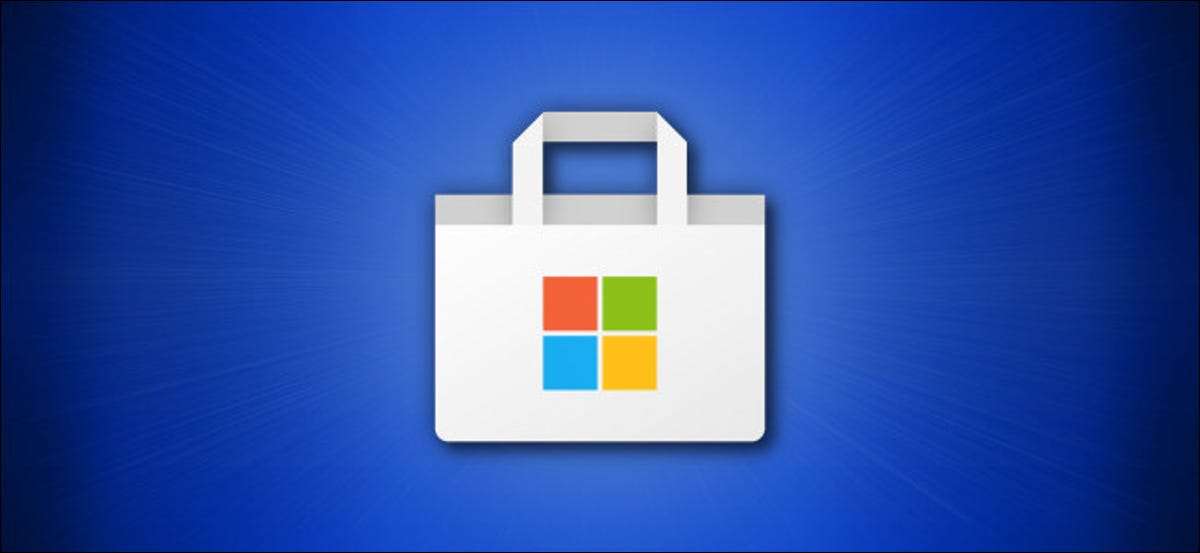
اگر آپ نے ونڈوز 10 ایپ کو ہٹا دیا ہے تو آپ نے خریدا یا ڈاؤن لوڈ کیا مائیکروسافٹ سٹور اور آپ کو دوبارہ دوبارہ چلانے کی ضرورت ہے، ایپ کو دوبارہ انسٹال کرنا آسان ہے. آپ دوسرے پی سی پر اپلی کیشن کو انسٹال کرسکتے ہیں جو آپ اسی مائیکروسافٹ اکاؤنٹ کے ساتھ بھی سائن ان کرسکتے ہیں. یہاں کیسے ہے
سب سے پہلے، مائیکروسافٹ اسٹور کھولیں. اگر آپ اسے نہیں مل سکتے، ونڈوز 10 کے شروع مینو کھولیں اور "مائیکروسافٹ اسٹور" ٹائپ کریں تو پھر "مائیکروسافٹ اسٹور" آئیکن پر کلک کریں جب یہ ظاہر ہوتا ہے.
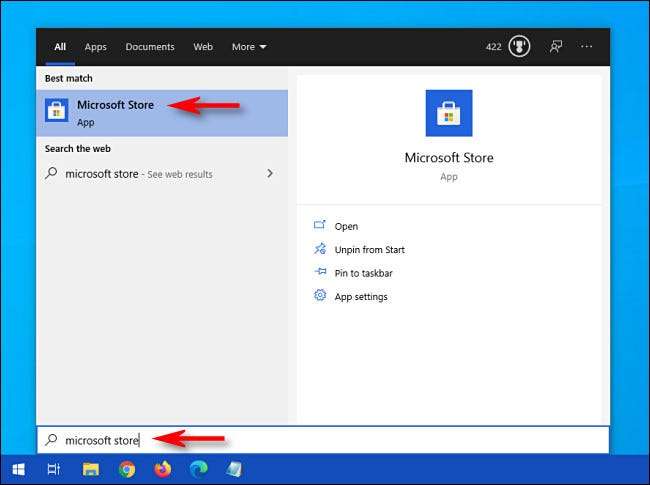
جب مائیکروسافٹ اسٹور اے پی پی کھولتا ہے تو، ونڈو کے اوپری دائیں کونے میں Ellipses بٹن (تین نقط) پر کلک کریں اور مینو سے "میری لائبریری" کو منتخب کریں.
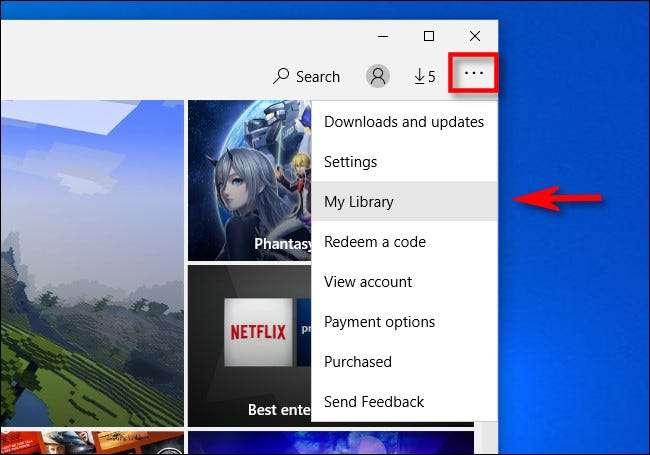
"میری لائبریری" سیکشن میں، آپ ونڈوز 10 اطلاقات کی ایک فہرست دیکھیں گے جو آپ خود کار طریقے سے مائیکروسافٹ اسٹور سے خریدا یا ڈاؤن لوڈ کی گئی ہیں.
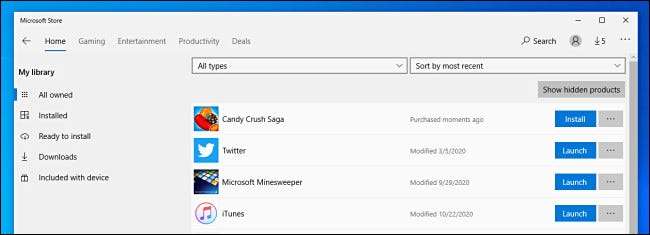
پہلے سے طے شدہ طور پر، آپ تمام اطلاقات کی ایک فہرست دیکھیں گے، بشمول آپ نے پہلے ہی انسٹال کیا ہے. اسے تنگ کرنے کے لئے، سائڈبار مینو میں "انسٹال کرنے کے لئے تیار" پر کلک کریں، اور آپ اپنی مشین پر نصب کردہ ایپس کی ایک فہرست دیکھیں گے.
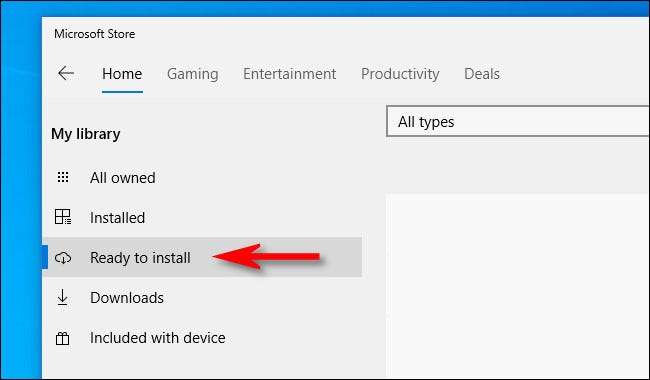
اگر آپ کو مزید فہرست کو محدود کرنے میں مدد ملتی ہے تو، آپ فہرست کے اوپر ڈراپ ڈاؤن مینو کا استعمال کرتے ہوئے، یا قسم (اطلاقات یا کھیلوں) کی طرف سے نام کی طرف سے فہرست کی طرف سے ترتیب دے سکتے ہیں.

ایک بار جب آپ اپلی کیشن کو تلاش کرتے ہیں تو آپ دوبارہ انسٹال کرنا چاہتے ہیں، اس کے علاوہ "انسٹال کریں" کے بٹن پر کلک کریں.
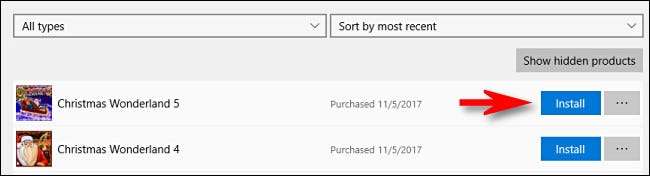
ونڈوز 10 مائیکروسافٹ اسٹور سے خود کار طریقے سے انسٹال کریں گے. انسٹال کرنے کے بعد، آپ اس فہرست میں "لانچ" کے بٹن کا استعمال کرتے ہوئے اپلی کیشن شروع کر سکتے ہیں، یا صرف اس کے شروع مینو سے چلائیں.
اگر آپ کو مزید اطلاقات دوبارہ انسٹال کرنے کی ضرورت ہے تو، مائیکروسافٹ اسٹور میں آپ کے "میری لائبریری" کے صفحے میں ہر ایک کے ساتھ بٹن پر کلک کریں. ایک سے زیادہ ڈاؤن لوڈ اور انسٹال خود کار طریقے سے سنبھالے جائیں گے. مبارک ہو کمپیوٹنگ!
متعلقہ: ونڈوز 10 اسٹور جاننے کے لئے حاصل کرنا







